win11如何卸载网卡驱动 win11系统卸载网卡驱动的方法
更新时间:2022-02-28 14:30:56作者:huige
当电脑出现无法正常上网的时候,原因有很多,其中网卡驱动不匹配是主要原因,那么我们可以通过卸载网卡驱动重新安装来解决,很多小伙伴升级到win11系统之后,不知道要如何卸载网卡驱动,针对这个问题,小编这就给大家讲述一下win11系统卸载网卡驱动的方法。
具体步骤如下:
1、首先右键底部“Windows徽标”。
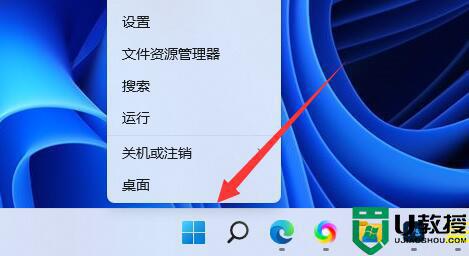
2、接着点开右键菜单中的“设备管理器”。
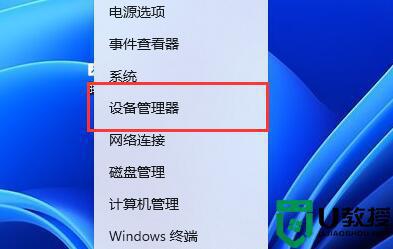
3、打开后,展开“网络适配器”,找到网卡设备。
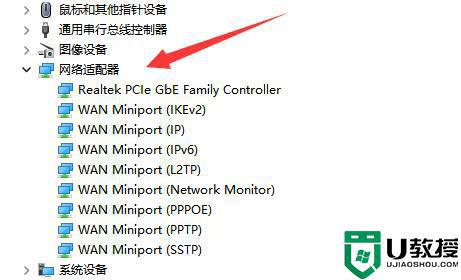
4、随后双击打开想要卸载驱动的设备,进入“驱动程序”。

5、最后选择“卸载设备”就可以卸载win11网卡驱动了。
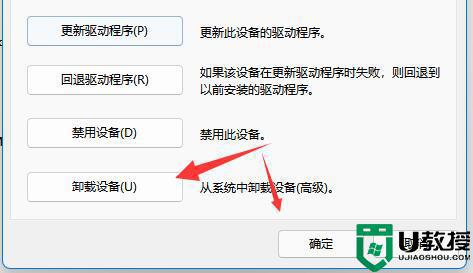
以上给大家讲解的便是win11卸载网卡驱动的详细操作方法,如果你也有一样的需要,可以学习上面的方法操作就可以了。
win11如何卸载网卡驱动 win11系统卸载网卡驱动的方法相关教程
- Win11声卡驱动被卸载了怎样恢复 win11不小心卸载声卡驱动如何解决
- win11声卡驱动怎么卸载重装
- Win11系统怎样更新网卡驱动 windows11更新网卡驱动的步骤
- win11怎么更新网卡驱动 win11网卡驱动更新步骤
- Win11系统中如何卸载软件 一键卸载win11系统软件的方法
- win11怎么更新显卡驱动 win11显卡驱动程序更新方法
- win11如何卸载更新的系统补丁 windows11卸载更新补丁的方法
- windows11 声卡驱动如何更新 win11声卡驱动的更新步骤
- win11如何卸载360 win11系统卸载360的图文步骤
- 为什么win11系统安装声卡无法驱动 win11安装声卡无法驱动的解决方法
- Windows 11系统还原点怎么创建
- win11系统提示管理员已阻止你运行此应用怎么解决关闭
- win11internet选项在哪里打开
- win11右下角网络不弹出面板
- win11快捷方式箭头怎么去除
- win11iso文件下好了怎么用
热门推荐
win11系统教程推荐
- 1 windows11 中文怎么设置 win11语言设置中文的方法
- 2 怎么删除win11系统的所有无用文件 Win11删除多余系统文件的方法
- 3 windows11 任务栏设置全透明方法 win11任务栏全透明如何设置
- 4 Win11系统搜索不到蓝牙耳机设备怎么回事 window11搜索不到蓝牙耳机如何解决
- 5 win11如何解决任务管理器打不开 win11任务管理器打不开解决教程
- 6 win11序列号激活码2022年最新永久 免费没过期的win11激活码大全
- 7 win11eng键盘不好用怎么删除 详解删除win11eng键盘的方法
- 8 Win11时间图标不见的两种恢复方法
- 9 win11安装不上Autocad软件怎么回事 win11安装不上Autocad软件的处理方法
- 10 万能的Win11专业版激活码大全 Win11专业版激活密钥神key

